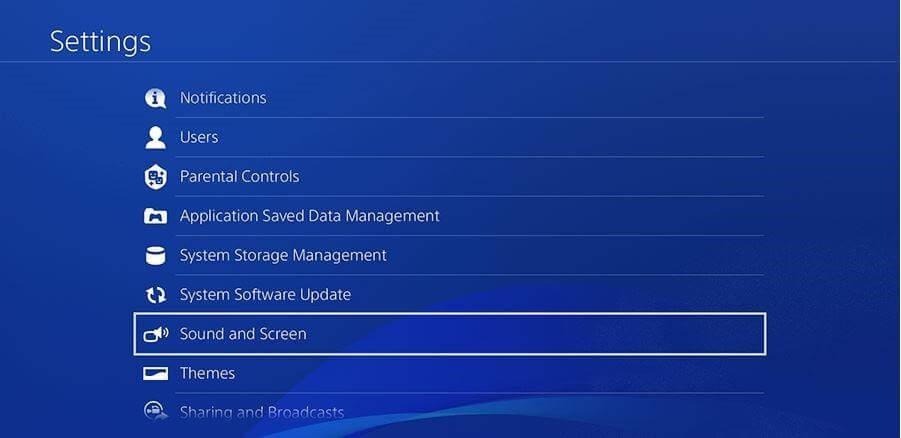Playstation ir viena no labākajām spēļu konsolēm tirgū (līdz PS5 iznākšanai), un tā ir mainījusi spēļu pieredzi. Audio un video efektu kombinācija aizrauj lietotājus un mudina viņus spēlēt ilgāk. Tomēr, ja PS4 skaņa nedarbojas, jautrība un aizraušanās ievērojami samazināsies. Šī rokasgrāmata palīdzēs atrisināt visas problēmas, kas saistītas ar PS4 audio nedarbojas.
Lasiet arī: Labojums — PS4 audio nedarbojas, kad PS4 kontrolleris ir pievienots datoram
Dažādas metodes, kā labot skaņu, kas nedarbojas operētājsistēmā PS4
Piezīme. Jums nav jāveic visas šīs darbības. Vienkārši sāciet ar pirmo darbību un pēc katras darbības pārbaudiet, vai problēma ir novērsta. Varat pārtraukt darbību pēc tam, kad problēma ir atrisināta, un norādīt šo darbību tālāk esošajā komentāru sadaļā. Tas mums palīdzēs noteikt, kurš no tiem ir visefektīvākais.
1. labojums: mainiet savienojumus

Attēlu kredīti: Amazon
Ja rodas pēkšņas problēmas, kas saistītas ar skaņas nedarbošanos operētājsistēmā PS4, iespējams, vislabāk ir mainīt ievades savienojuma portus un vadus, ja iespējams. Šī darbība ietilpst izmēģinājuma un kļūdu metodes kategorijā, kurā varat mainīt televizora HDMI displeja portu vai nomainīt HDMI kabeli, ja jums ir rezerves kabelis.
Ierīču restartēšana var arī novērst PS4 audio nedarbošanos, un to var viegli izmēģināt, uz minūti izslēdzot televizoru un PS4 un pēc tam tos atkal ieslēdzot. Jūs varat zaudēt pašreizējo spēles gaitu, un ir ieteicams turpināt spēlēt bez skaņas, līdz sasniedzat Saglabāšanas punktu.
Lasiet arī: 7 ātri veidi, kā novērst PS4 kontroliera neuzlādēšanas problēmas
2. labojums: konfigurējiet audio ierīces iestatījumus.
Attēls: Amazon
Šis solis ir īpaši paredzēts tiem, kas izmanto Bluetooth austiņas, un to var atrisināt, mainot audio ierīces iestatījumus PS4 konsolē. Šīs darbības palīdzēs pārbaudīt iestatījumus:
1. darbība : pārejiet uz PS4 sākuma ekrānu un pēc tam nospiediet pogu UP, kas atrodas tālvadības pults kreisajā panelī.
2. darbība : tiks atvērts funkciju apgabals, kurā ir jāatlasa ikona Iestatījumi, kas izskatās kā ārsta medicīniska lieta.
3. darbība. Pēc tam atlasiet Ierīces un pēc tam ievadiet Audio ierīces.
4. darbība. Tagad izvēlieties Izvade uz austiņām un pēc tam izvēlieties Viss audio.
5. darbība. Izejiet no spēles un restartējiet to. Pārbaudiet, vai joprojām saskaraties ar PS4 skaņas problēmu, kas nedarbojas,
Lasiet arī: Kā spēlēt PS4 spēles datorā/Mac datorā, izmantojot PS4 Remote Play
3. labojums: konfigurējiet audio izvades iestatījumus.
Kad audio ierīces iestatījumi ir konfigurēti, nākamais solis, lai novērstu PS4 problēmu, kas nedarbojas, ir mainīt izvades iestatījumus, veicot tālāk minētās darbības.
1. darbība: atveriet PlayStation 4 sākuma ekrānu un pēc tam nospiediet tālvadības pults pogu Uz augšu.
2. darbība: atlasiet Iestatījumi no ikonām, kas tiek parādītas horizontāli augšpusē, un pēc tam izvēlieties Skaņa un ekrāns.
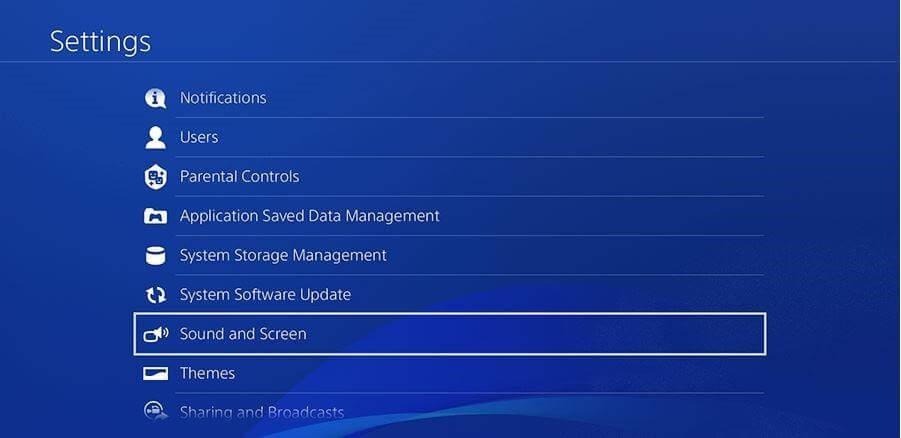
Attēlu kredīti: Denon
3. darbība: Šeit jums būs jāizvēlas Audio izvades iestatījumi un primārais izvades ports.
4. darbība. Tagad izvēlieties Digital OUT (optical) un atlasiet visus sarakstā norādītos formātus, pēc tam atlasiet pogu Labi.
5. darbība. Restartējiet konsoli un pārbaudiet, vai ir novērsta PS4 audio nedarbošanās kļūda.
Lasiet arī: PS4 rada problēmas? Rūpnīcas atiestatīšana var palīdzēt!
4. labojums: atjaunojiet PS4 noklusējuma iestatījumus.

Attēls: Amazon
Galīgais risinājums, lai novērstu PS4 skaņas problēmu, kas nedarbojas, ir atjaunot to uz rūpnīcas iestatījumiem (dienā, kad to izpakojāt). To var paveikt, veicot šādas darbības:
1. darbība: izslēdziet PS4, nospiežot barošanas pogu.
2. darbība. Pēc tam nospiediet un turiet barošanas pogu, līdz atskan divi pīkstieni. Tas ir tad, kad atlaižat barošanas pogu.
3. darbība. Tagad pievienojiet jebkuru no kontrolleriem konsolei, izmantojot USB kabeli, un nospiediet pogu PS starp pārnesumu pogām.
4. darbība: PS4 tagad sāks darboties drošajā režīmā, un ekrānā redzēsit dažas opcijas.
5. darbība. Izvēlieties atjaunot noklusējuma iestatījumus un atlasiet Jā, ja tiek parādīta uzvedne, kas apstiprina jūsu izvēli.
6. darbība: restartējiet PS4 parastajā režīmā pēc atjaunošanas procesa pabeigšanas un pārbaudiet, vai joprojām saskaraties ar PS4 skaņas nedarbošanās problēmām.
Lasiet arī: 5 visizplatītākās PS4 problēmas, kā arī to ātrie labojumi
Jūsu domas par to, kā novērst skaņu, kas nedarbojas operētājsistēmā PS4
PlayStation 4 ir jābūt spēļu konsolei spēlētājiem, taču tajā nebūtu iespējams spēlēt klusās spēles. Spēles, kas tika spēlētas uz DOS līdzīgas, Prince of Persia pat bija ierobežota audio un kustību skaņa. Tādējādi spēlēt spēli bez skaņas nebūtu viegli, un šī problēma ir jānovērš pēc iespējas ātrāk. Iepriekš minētās darbības palīdzēs atrisināt PS4 audio nedarbošanās problēmas, ja vien tas nav nopietns aparatūras bojājums. Ja citādi, jums būs jāsazinās ar Sony servisa centru, lai atrisinātu problēmu.
Sekojiet mums sociālajos medijos — Facebook , Twitter , LinkedIn un YouTube . Ja jums ir kādi jautājumi vai ieteikumi, lūdzu, paziņojiet mums tālāk komentāru sadaļā. Mēs labprāt vēlētos ar jums sazināties ar risinājumu. Mēs regulāri publicējam padomus un ieteikumus, kā arī atbildes uz izplatītākajām problēmām saistībā ar tehnoloģiju.